Как настроить передачу заказов Ozon в СДЭК | Интеграция Ozon (PVZ СДЭК) – СДЭК (Склад-Склад)
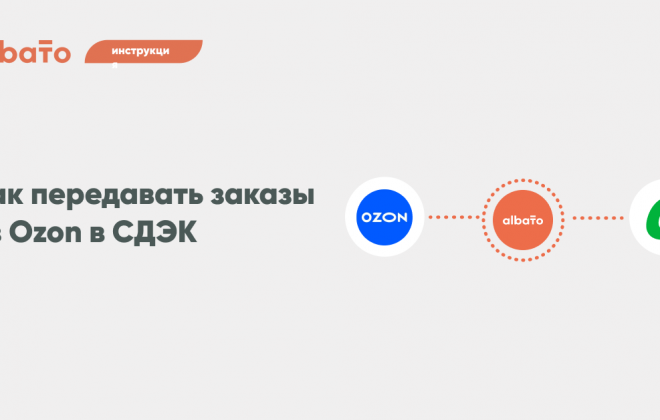
Введение
Интеграция позволяет передавать данные из Ozon для типа доставки PVZ (СДЭК) с автоматическим созданием заказа в СДЭК на тариф «Посылка склад-склад».
В заказ также передаются:
- габариты товарных вложений,
- общий вес всех товаров,
- вес каждого товара по отдельности.
⚠️ Важно: для корректной работы склад в Ozon должен быть доставочным. Иначе часть данных получателя будет недоступна.
Шаг 1. Подключение сервисов
Перед началом убедись, что склад доставки в Ozon соответствует требованиям интеграции (тип — доставочный). Это важно для корректной передачи данных.
Подключи оба сервиса к Albato:
Шаг 2. Создание связки
Перейди в раздел “Мои связки” в личном кабинете Albato.
Нажми кнопку Создать связку.
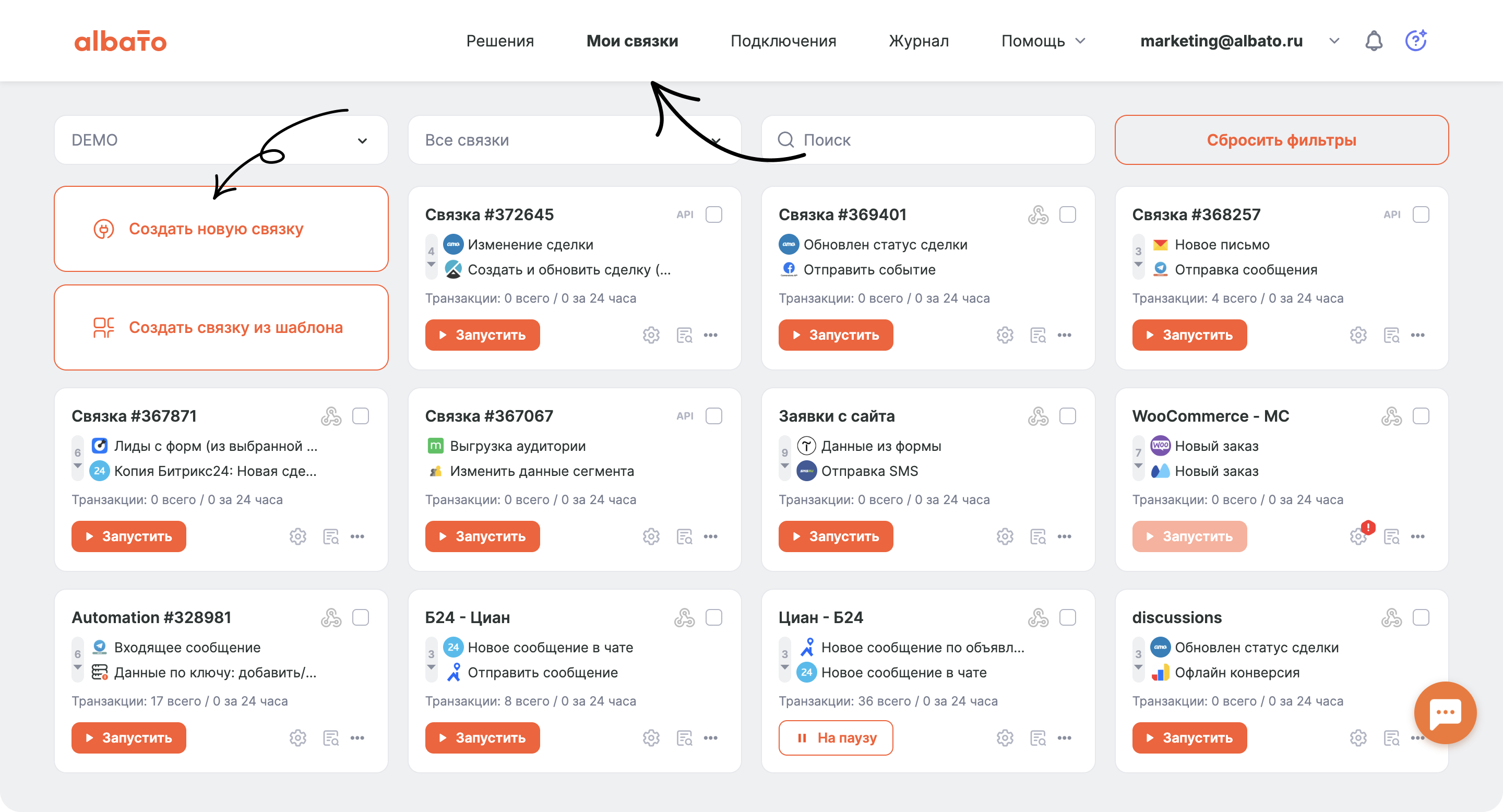
Добавь триггер.
Укажи настройки по примеру на скриншоте и нажми Продолжить.
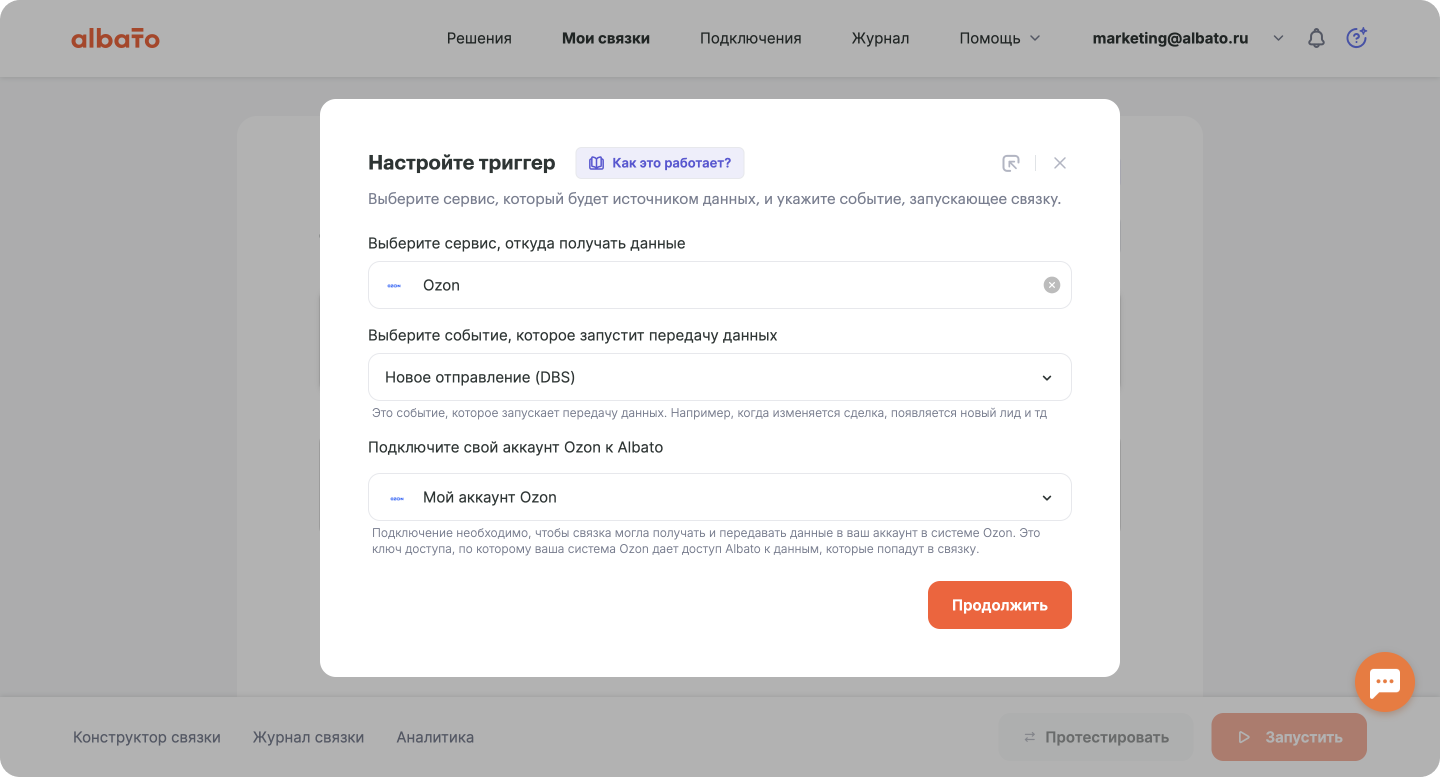
Выбери режим работы “В реальном времени”.
(Опционально: выгрузи исторические данные через Миграцию данных.)
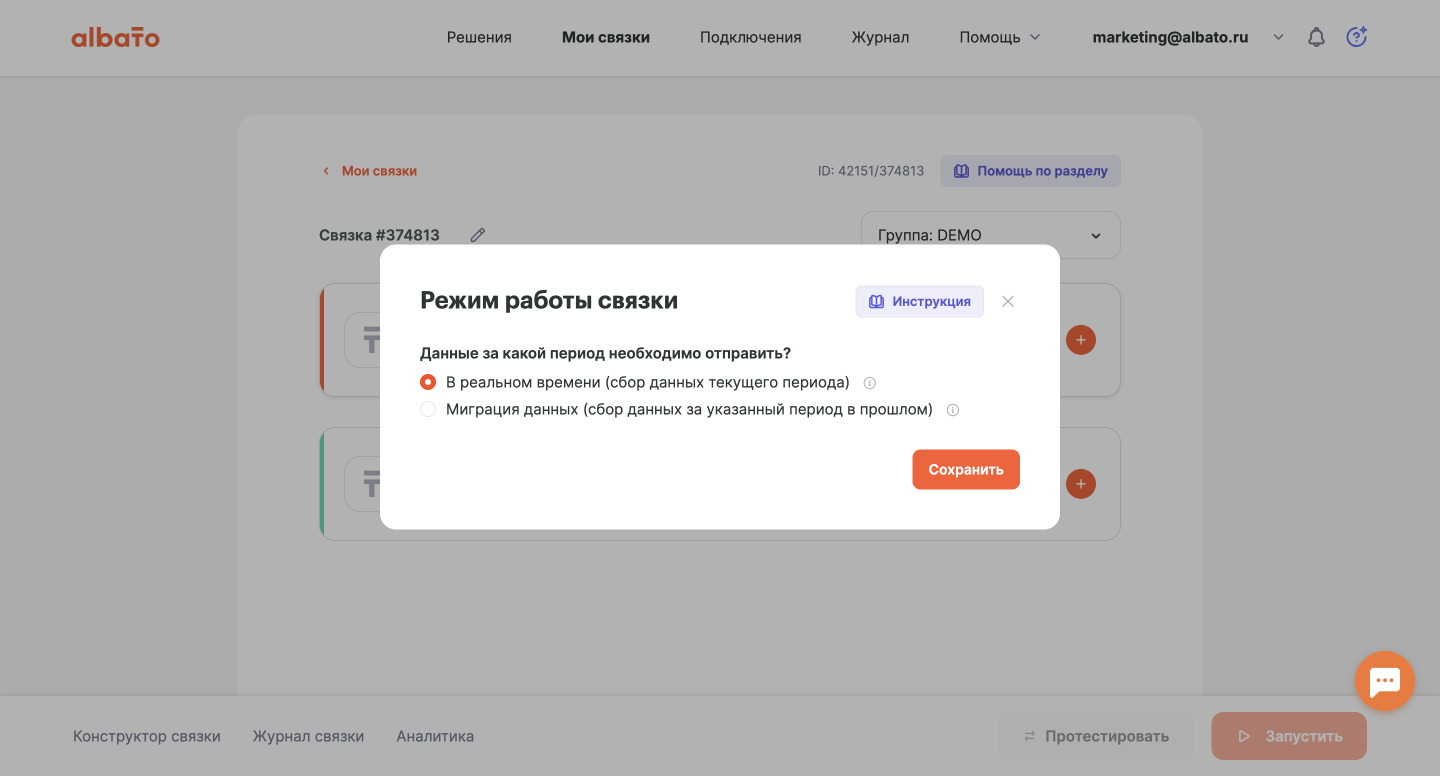
Шаг 3. Настройка шагов
Добавление действия Ozon: Найти отправление DBS.
Выбери ранее настроенное подключение, нажми Продолжить.
Этим действием Albato получит более подробные данные отправления и детали товарных вложений (габариты, вес).
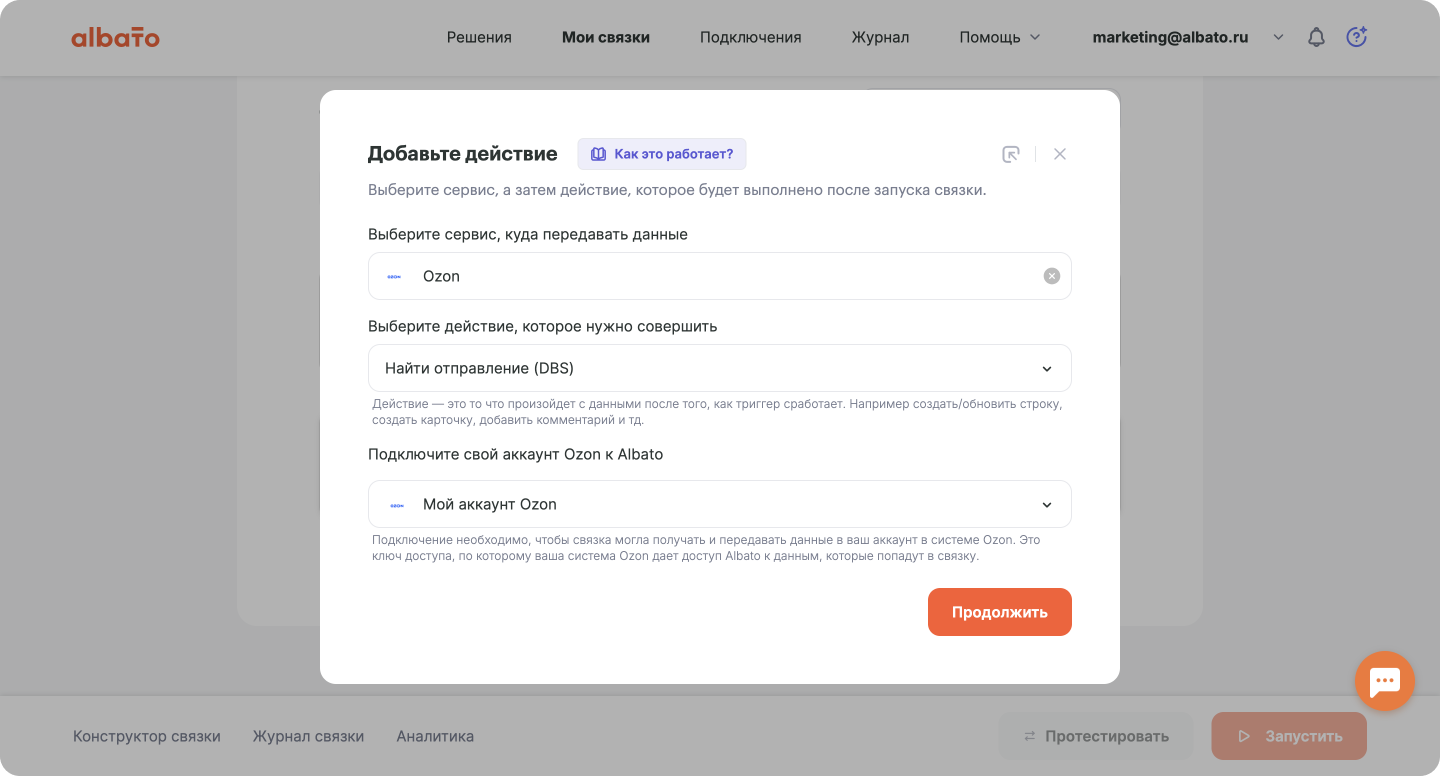
Укажи в поле Номер отправления одноименный параметр от Ozon. Сохрани настройки.
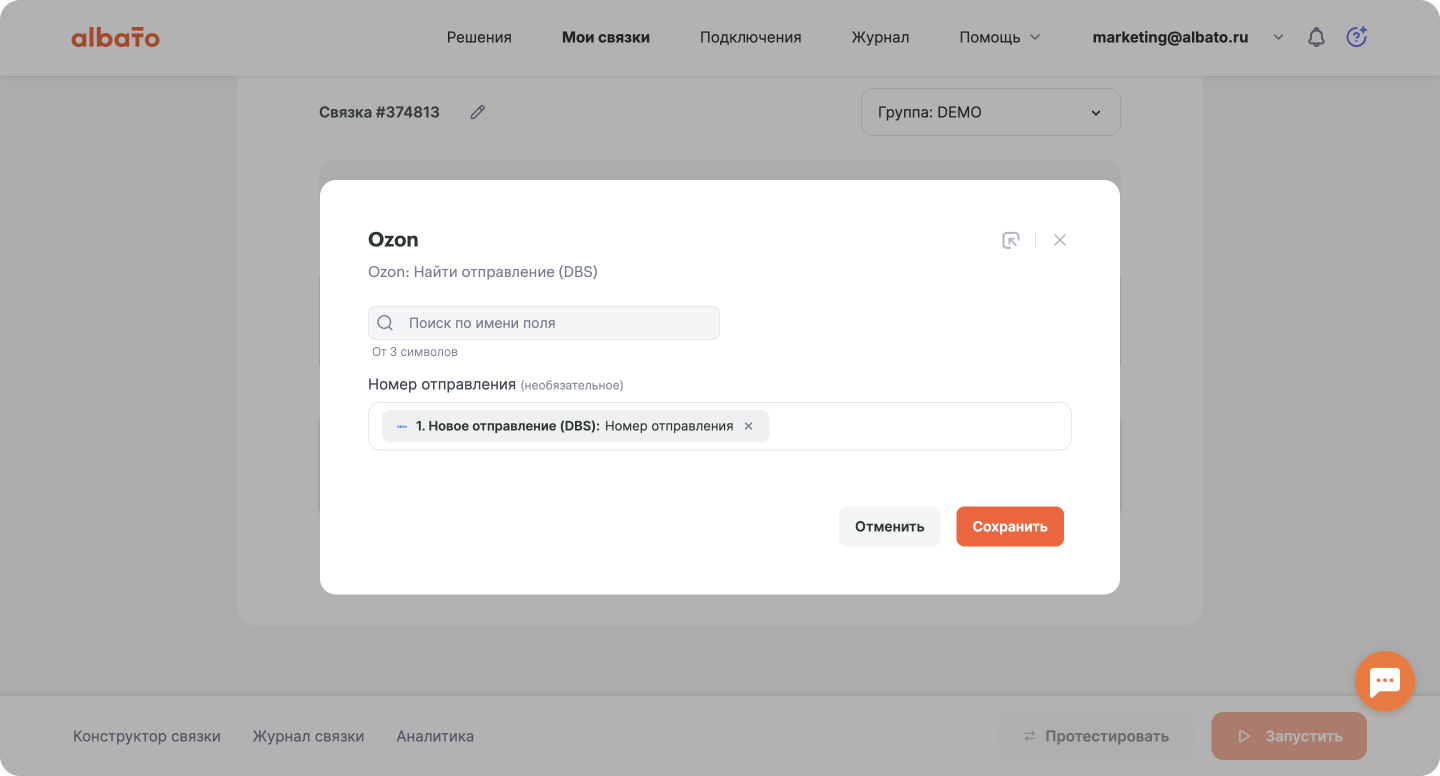
Следующим шагом добавим инструмент Склейка элементов строковой секции (подробнее об инструменте здесь). Инструмент поможет преобразовать строковые данные товарных вложений в другой тип данных.
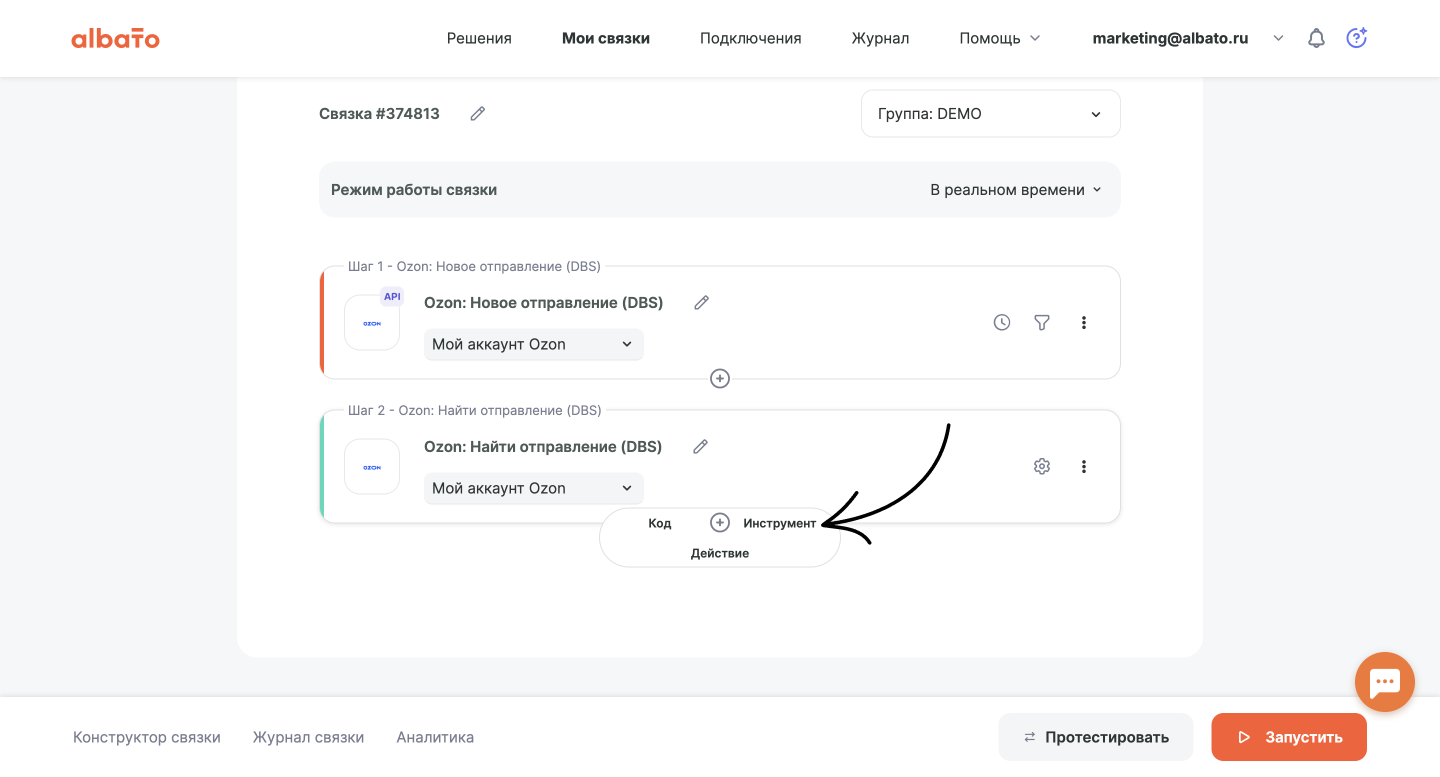
Инструмент: Склейка элементов строковой секции.
Заполним поля следующего шага:
- Название: Общий вес
- Диапазон: Все (0)
- Разделитель: «+»
- Строки: параметр “Товары – Масса” из второго шага.
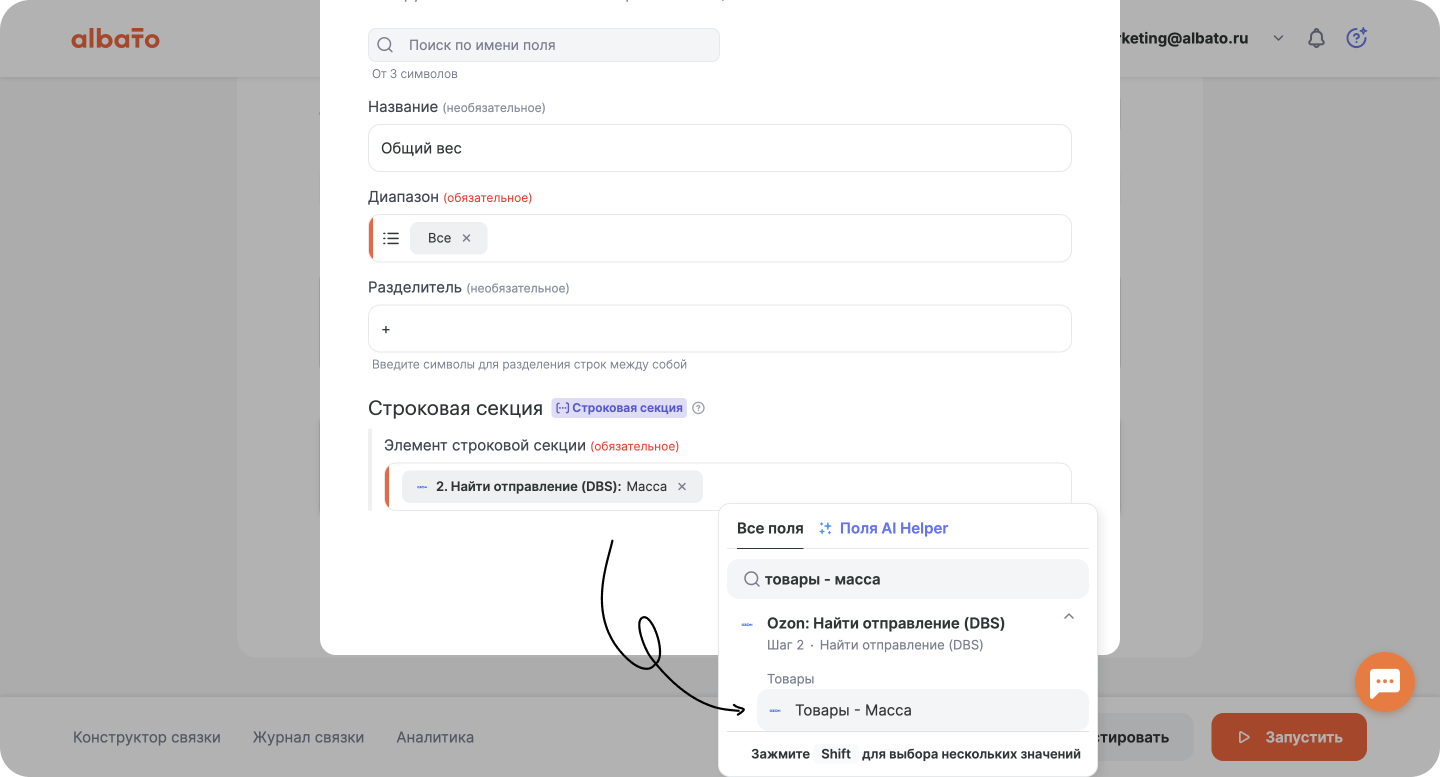
Инструмент: Математическая операция.
Суммирует массу товаров:
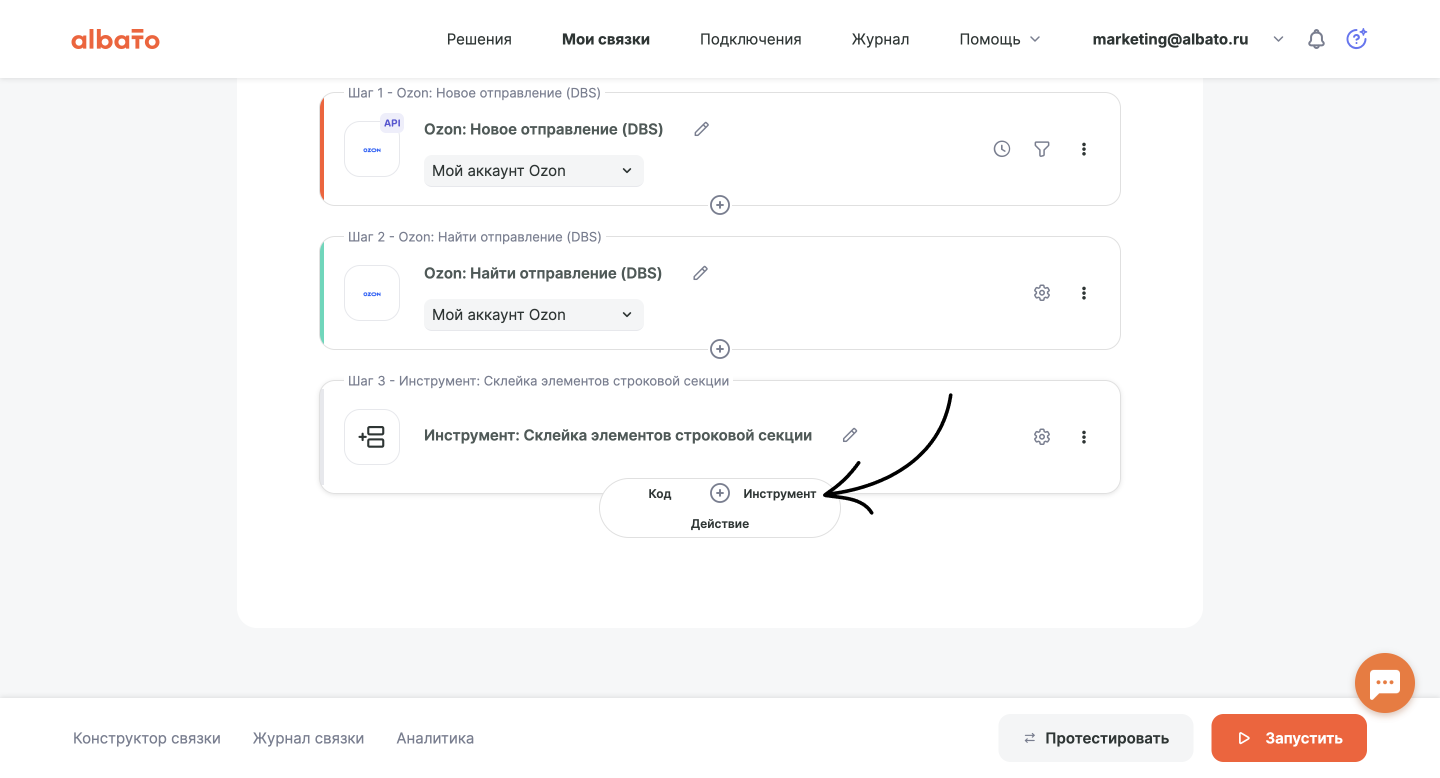
- Операция: Общий вес (результат Склейки строк)
- Тип округления: К большему
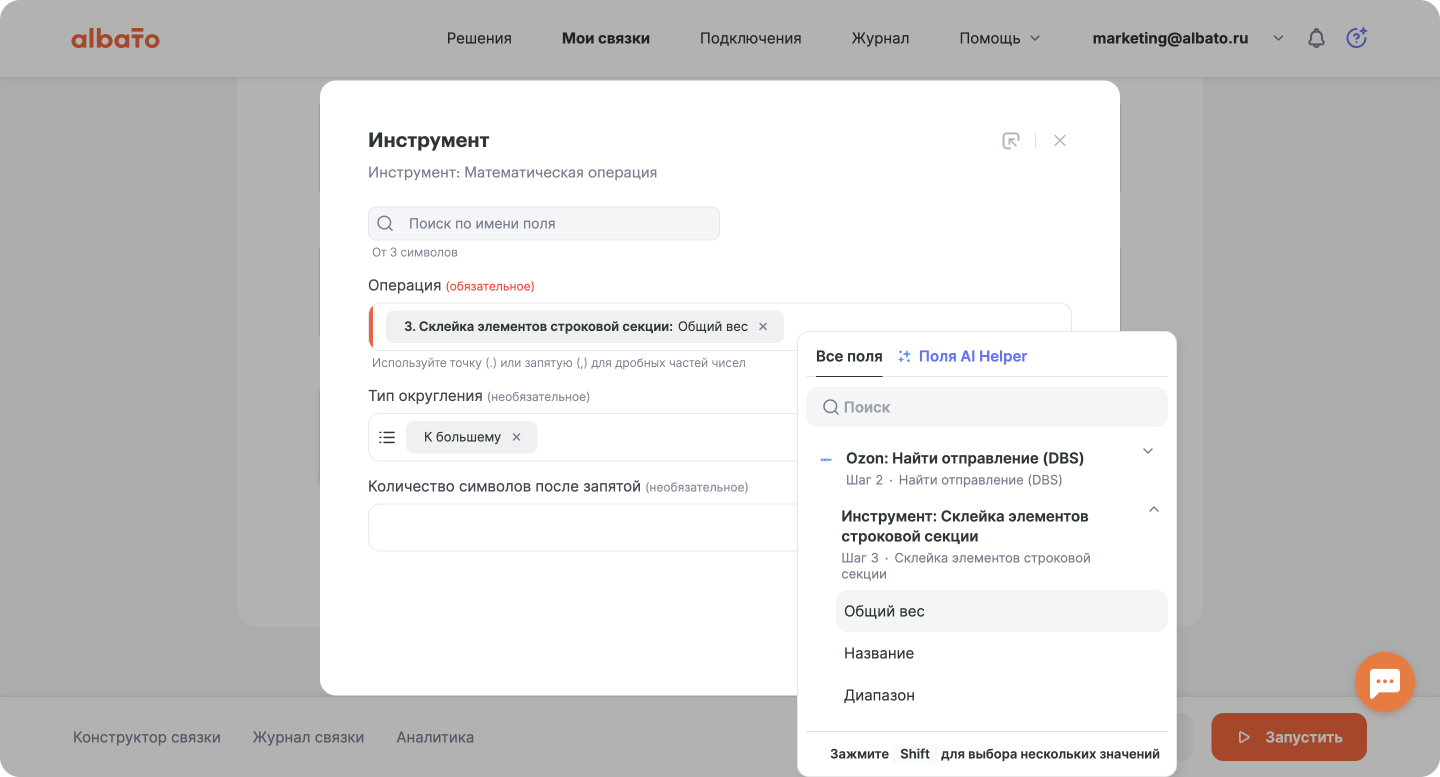
Сохрани прогресс.
Настройка для габаритов (Длина, Ширина, Высота):
Для каждого параметра добавь два шага — Склейка строк и Математическая операция.
- Формула для Математической операции: Длина/10 (СДЭК работает с сантиметрами).
Мы добавили один для примера. Остальные ты можешь добавить тем же способом.
Должно получиться по два шага – Склейка строк и Математическая операция для Длины, Ширины и Высоты.
(Математическая операция для габаритов будет выглядеть как (Длина)/10 , т.к. СДЭК работает с см.)
Пример настройки шага Математическая операция для вычисления Длины (для Ширины и Высоты сделать по аналогии)

Для каждого параметра нужен свой шаг математической операции.
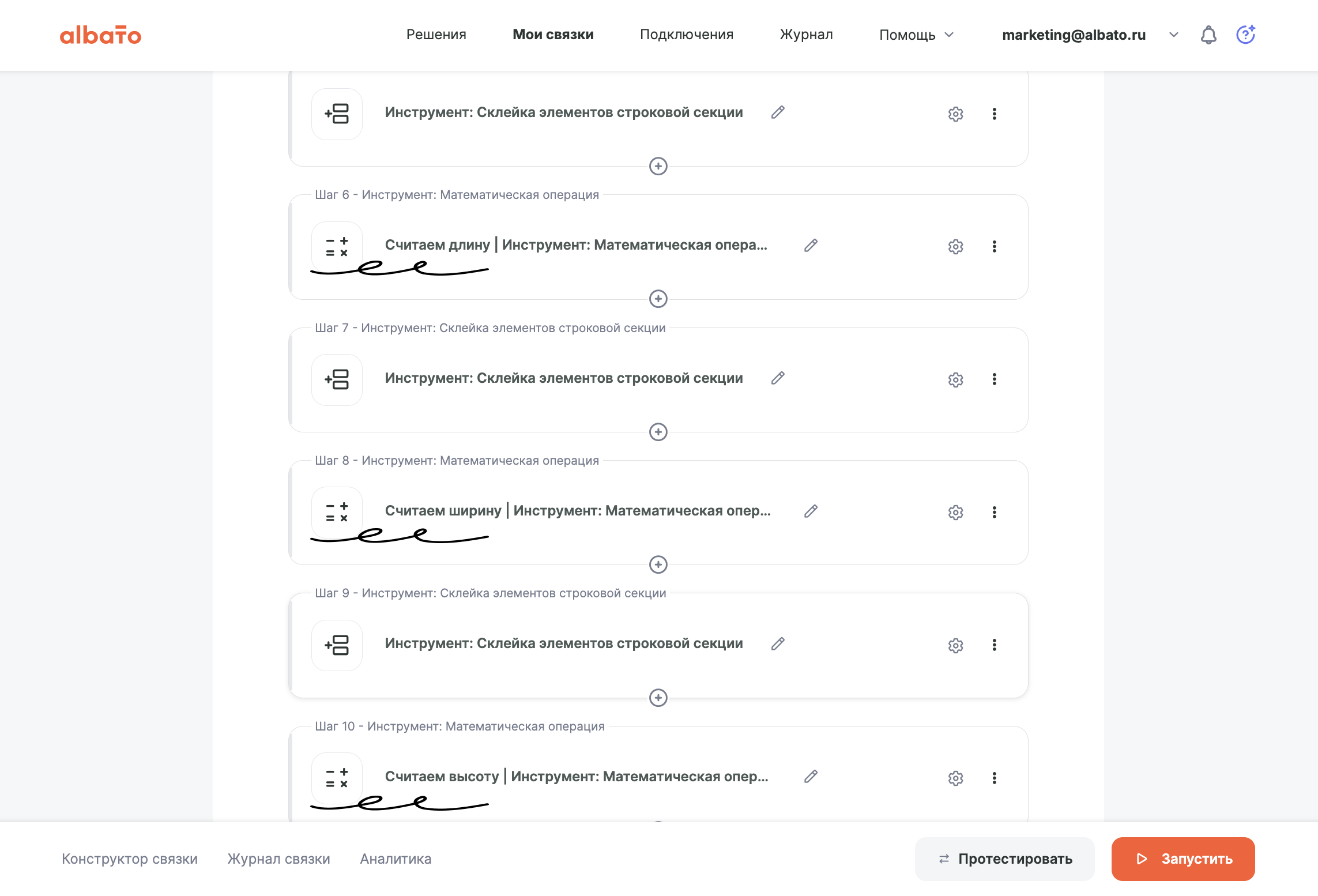
Шаг 4. Создание заказа в СДЭК
Добавь действие: Создать новый заказ.
Подключи сервис СДЭК, нажми Продолжить.
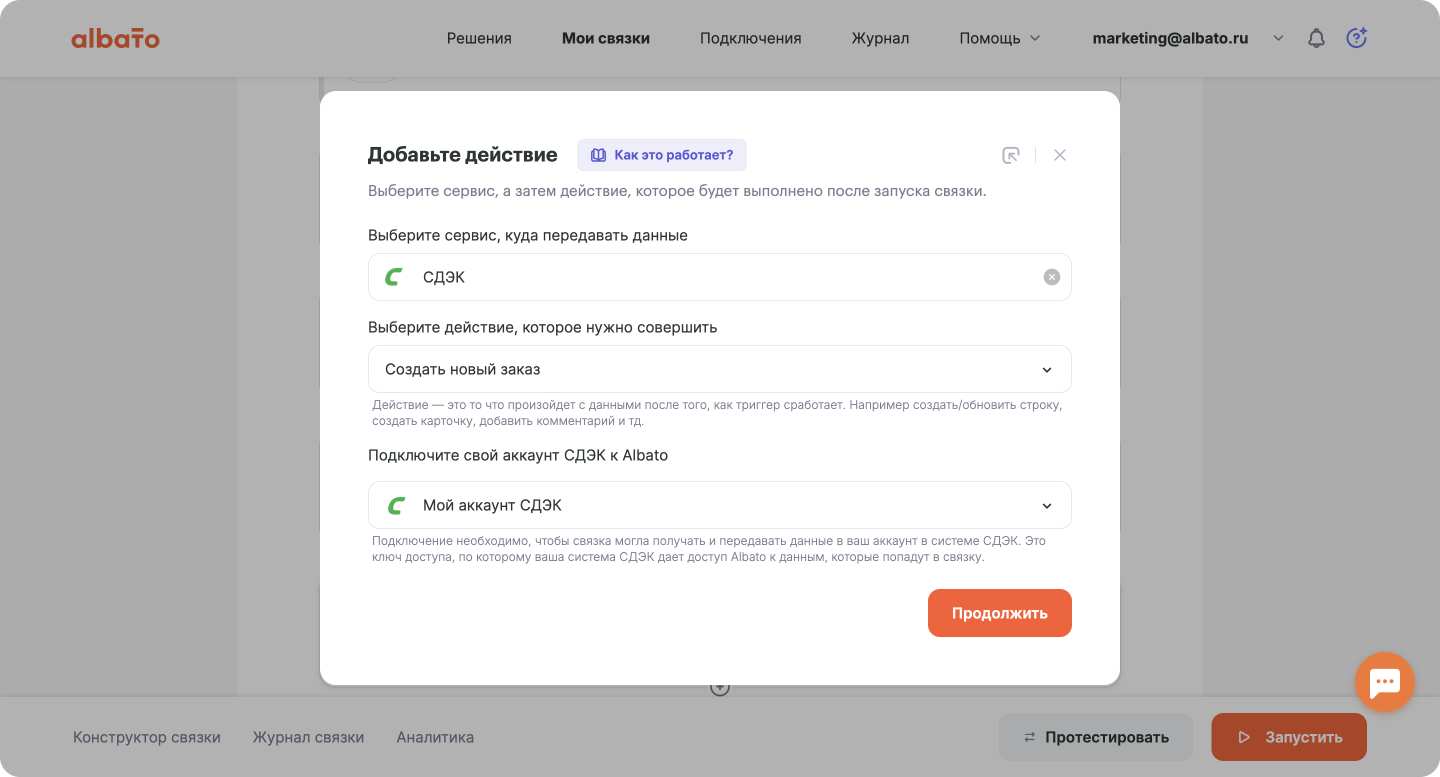
Заполни поля.
Примеры настроек:
- UUID: Номер отправления и
- Номер заказа в ИС Клиента: Номер заказа
- Тип заказа: Интернет-магазин
- Код тарифа: Посылка Склад-Склад
- Комментарий: Покупатель – комментарий
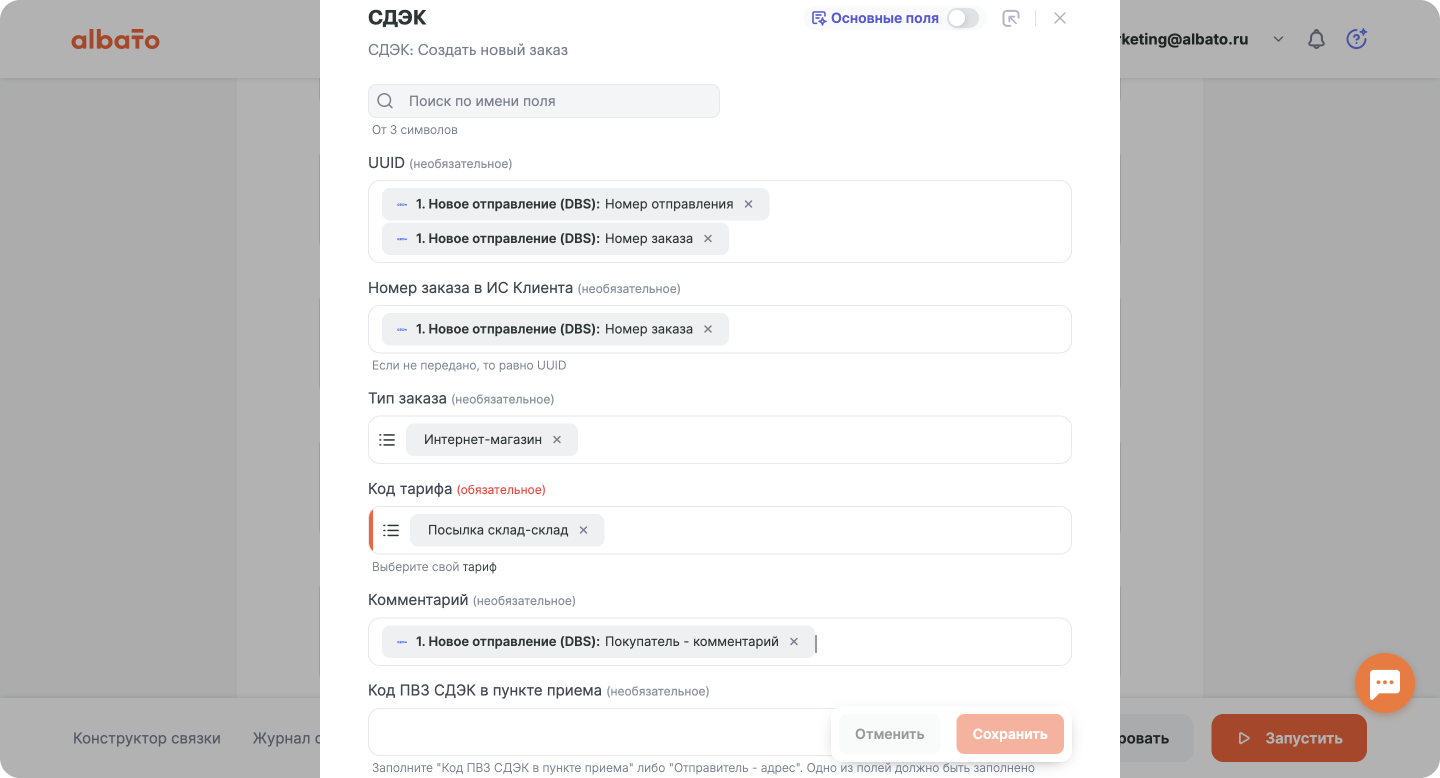
Код ПВЗ СДЭК в пункте приема — прописывается статично. Это код твоего ПВЗ
Код ПВЗ СДЭК в пункте доставки — параметр Ozon: 3PL ПВЗ код от второго шага связки Ozon Найти отправление
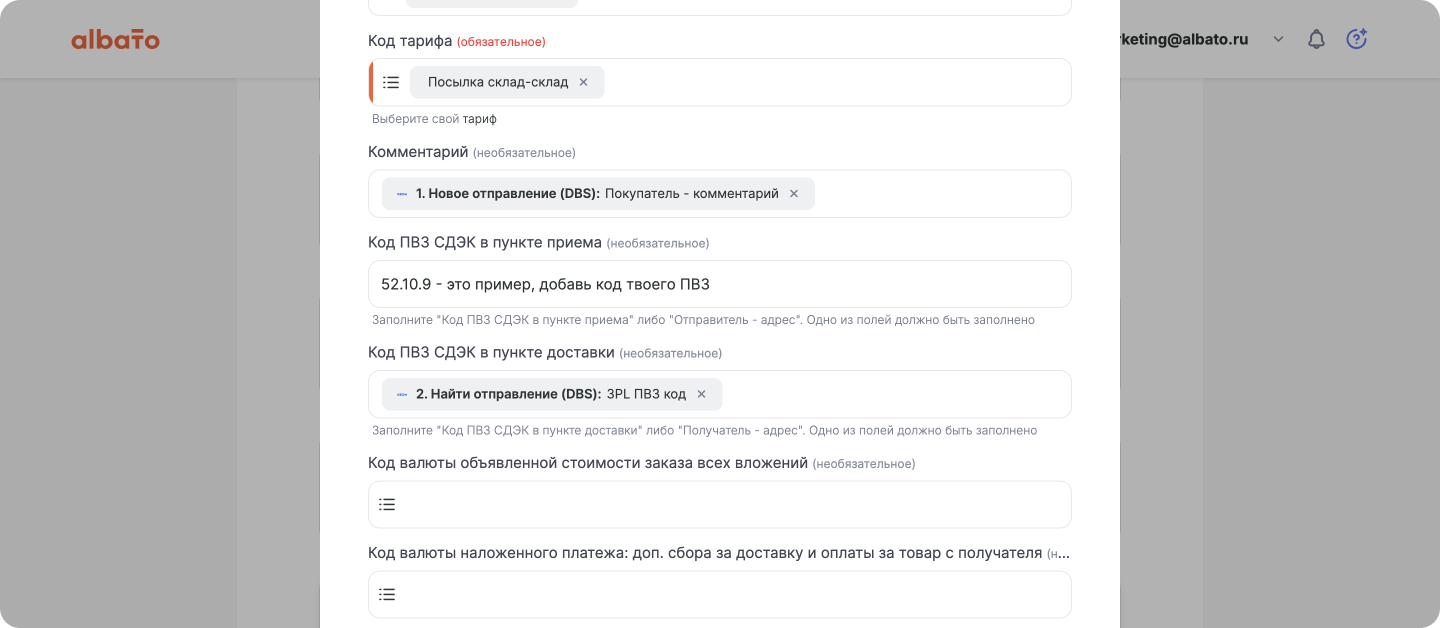
Далее заполни поля (4 поля “Отправитель”), связанные с отправителем. Эта информация находится в твоем профиле СДЭК.
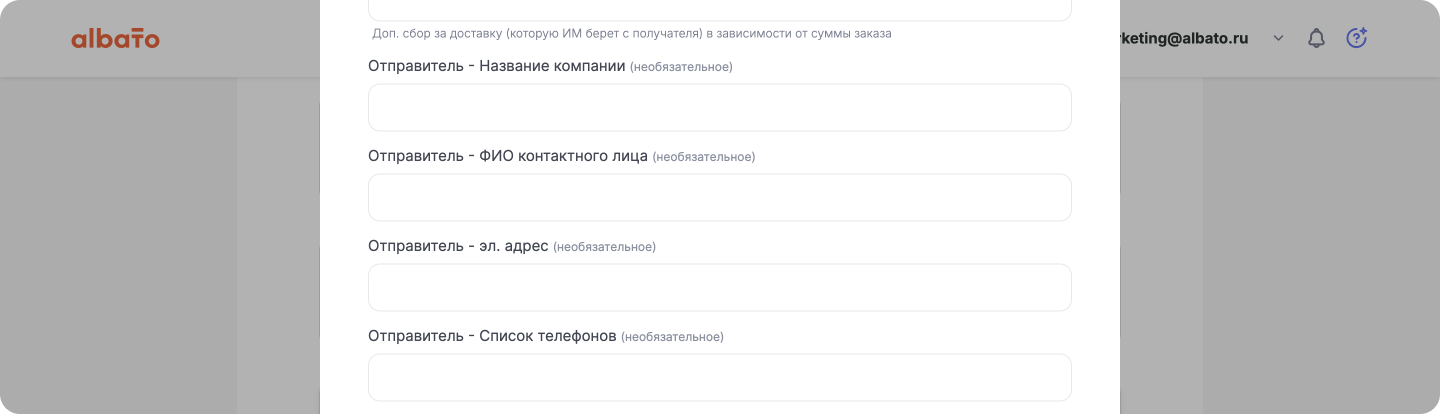
Из полей получателя заполни только основные.
Получатель — параметр Покупатель – имя от второго шага Ozon.
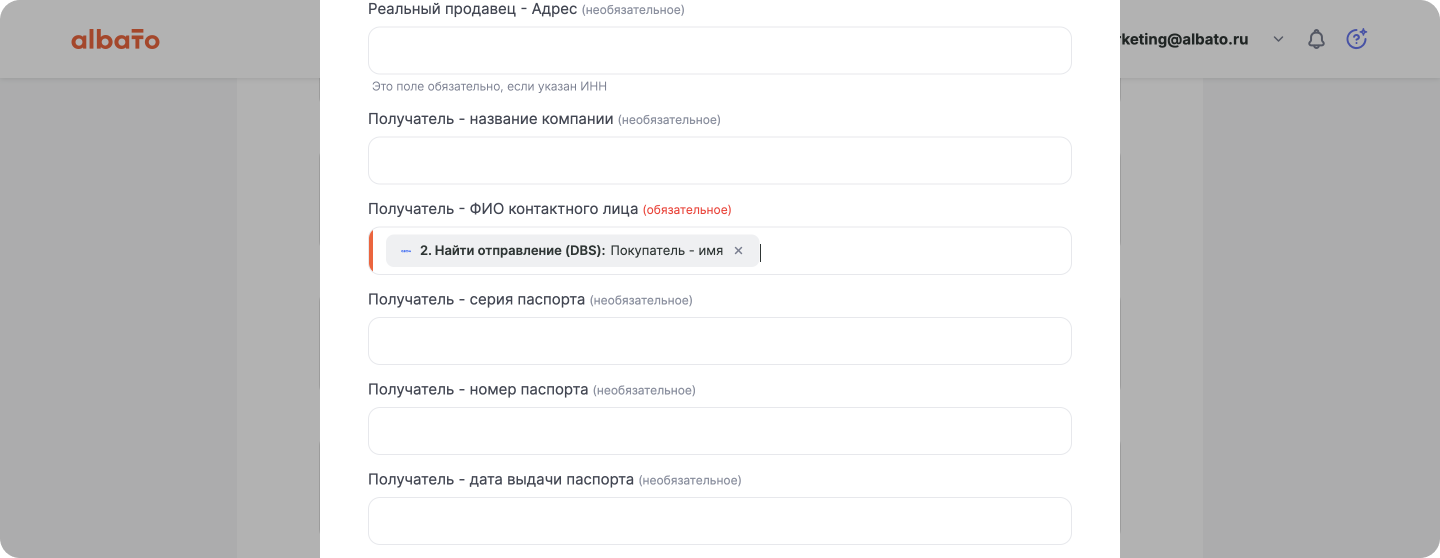
Получатель – эл. адрес и Получатель – список телефонов, также выбираем от второго шага связки Ozon Найти отправление.
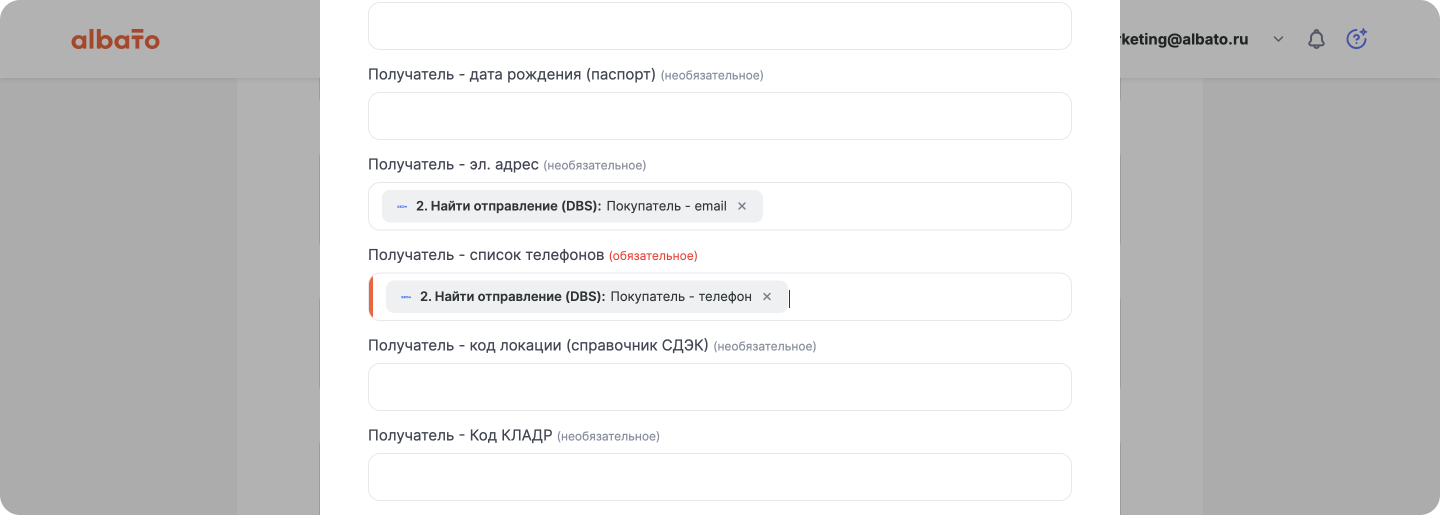
Поле: Получатель – адрес – Заполните “Код ПВЗ СДЭК в пункте доставки” либо “Получатель – адрес”. Одно из полей должно быть заполнено.
Посылка – номер места — параметр от второго шага Ozon Номер отправления
Посылка – вес (грамм) — результат математической операции (шаг инструмента)
Длина, Ширина, Высота — результаты математической операции по каждому параметру
Посылка – комментарий — параметр от второго шага связки
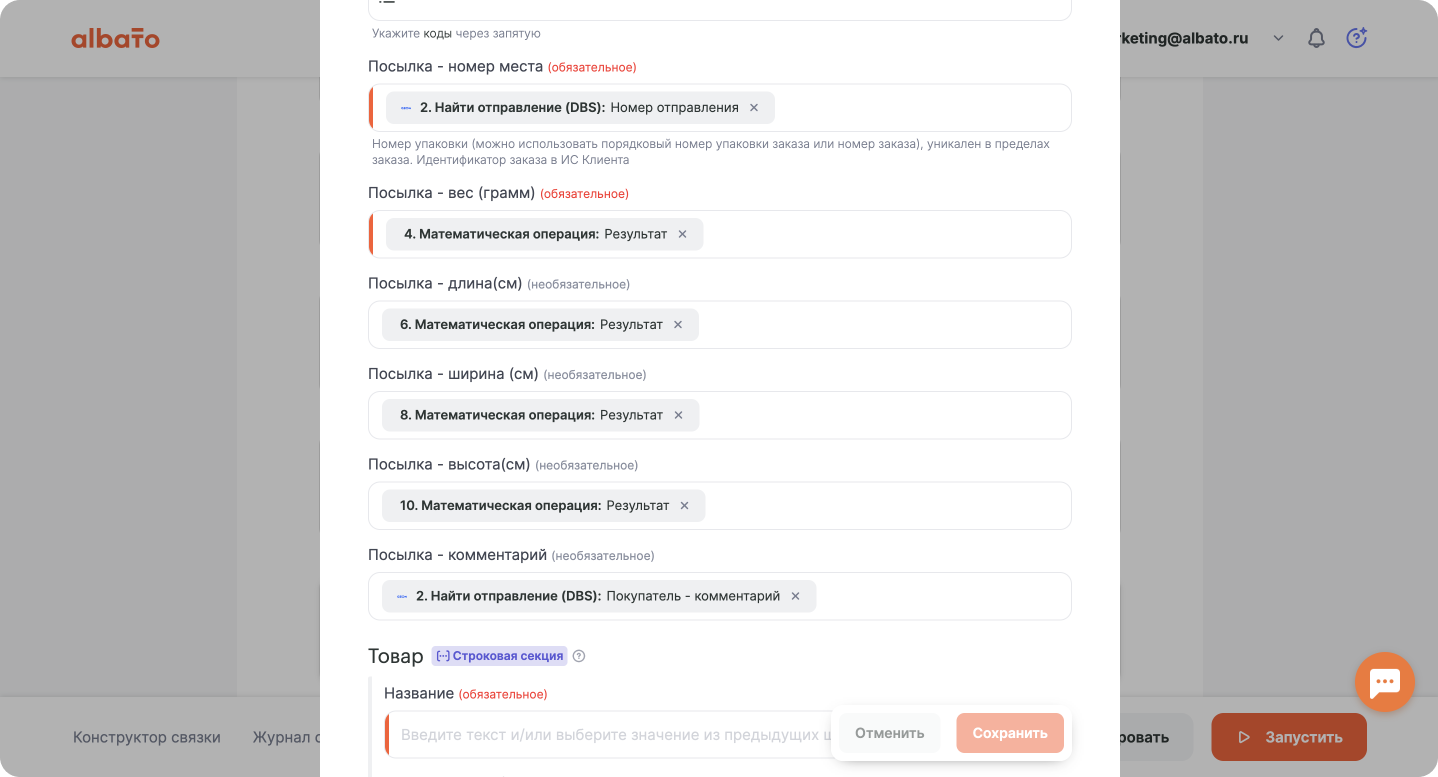
Название товара — параметр Товары – Наименование товара от второго шага связки Ozon Найти отправление
Идентификатор/артикул товара — параметр Товары – ID товарного предложения от второго шага связки
Сумма наложенного платежа — статично впишем «0», согласно подсказке под этим полем
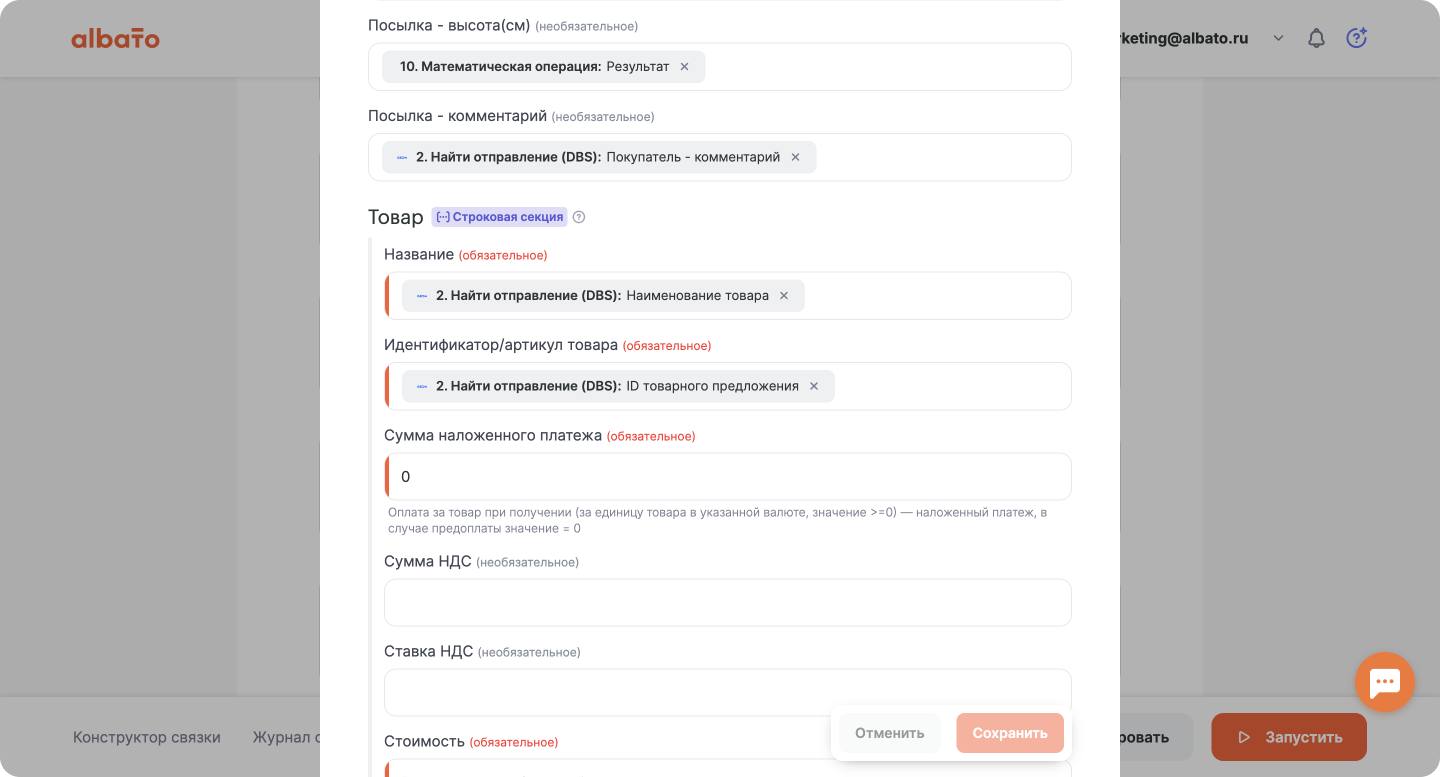
Стоимость, Вес, Количество также выбери одноименными параметрами от второго шага связки Ozon Найти отправление.
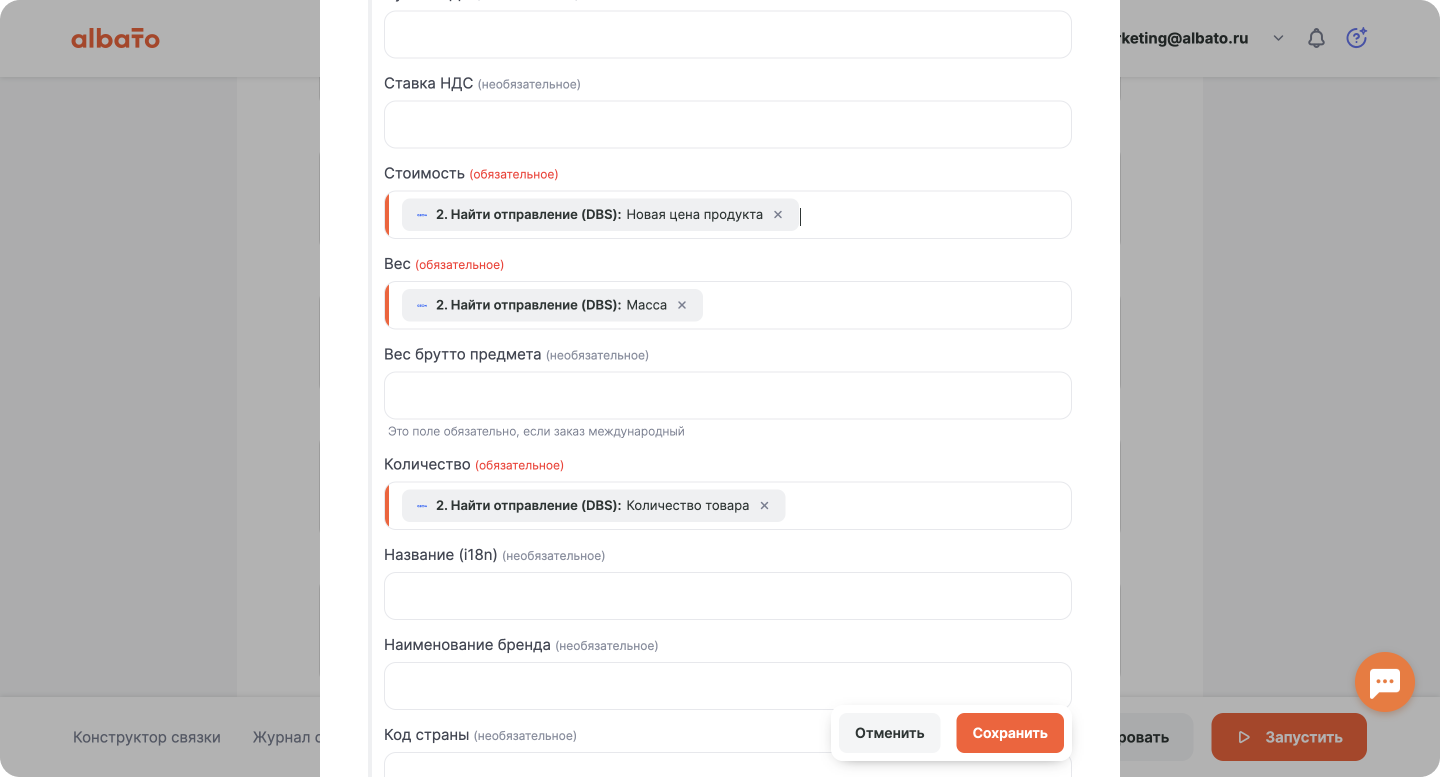
Сохраняем прогресс. Настройку дубликатов оставляем – Не проверять на дубликаты, всегда создавать запись.
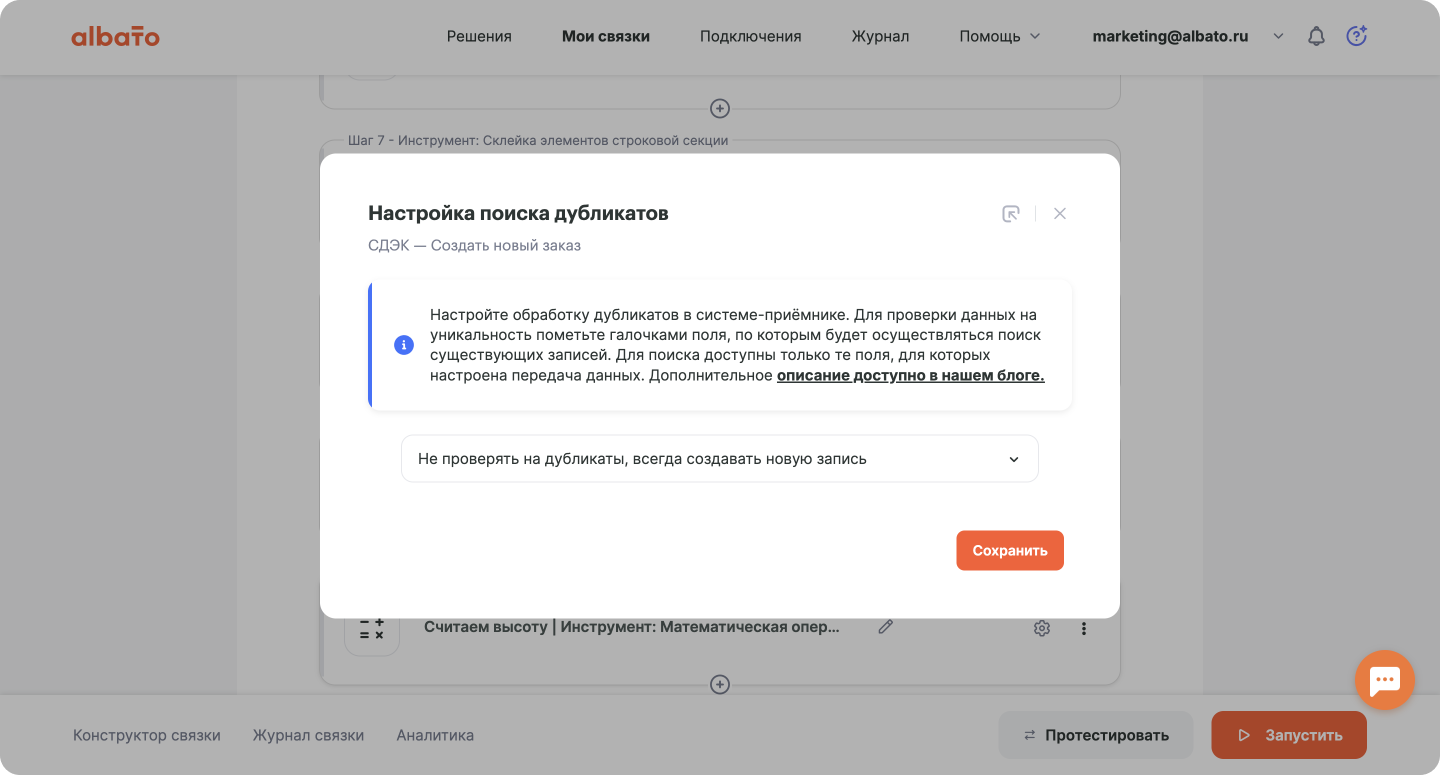
Чтобы в связку попадали отправления для типа Склад-склад, добавим фильтр входящих данных на первый шаг связки. Как работает данный инструмент можно подробнее прочитать здесь.
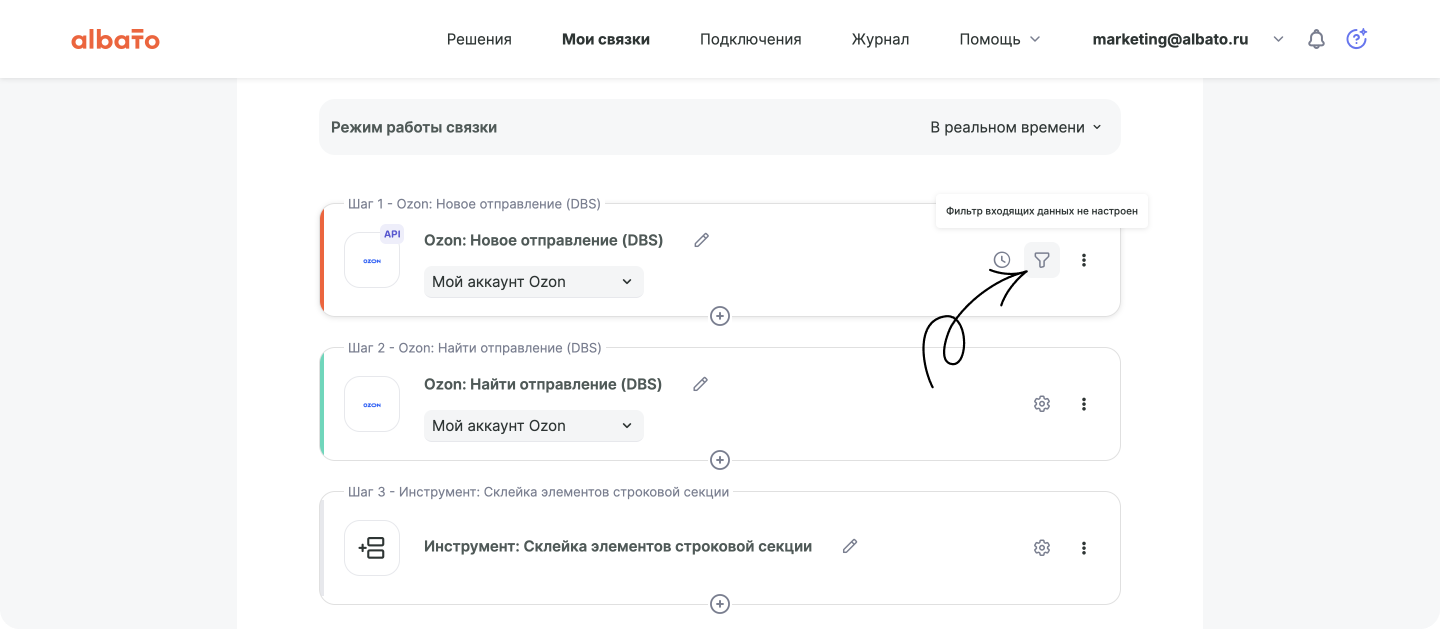
Нажимай “Добавить условие”:
Название склада отгрузки — Содержит — СДЭК
Нажимай Добавить условие 2 – И
Название способа доставки – Содержит – склад-склад
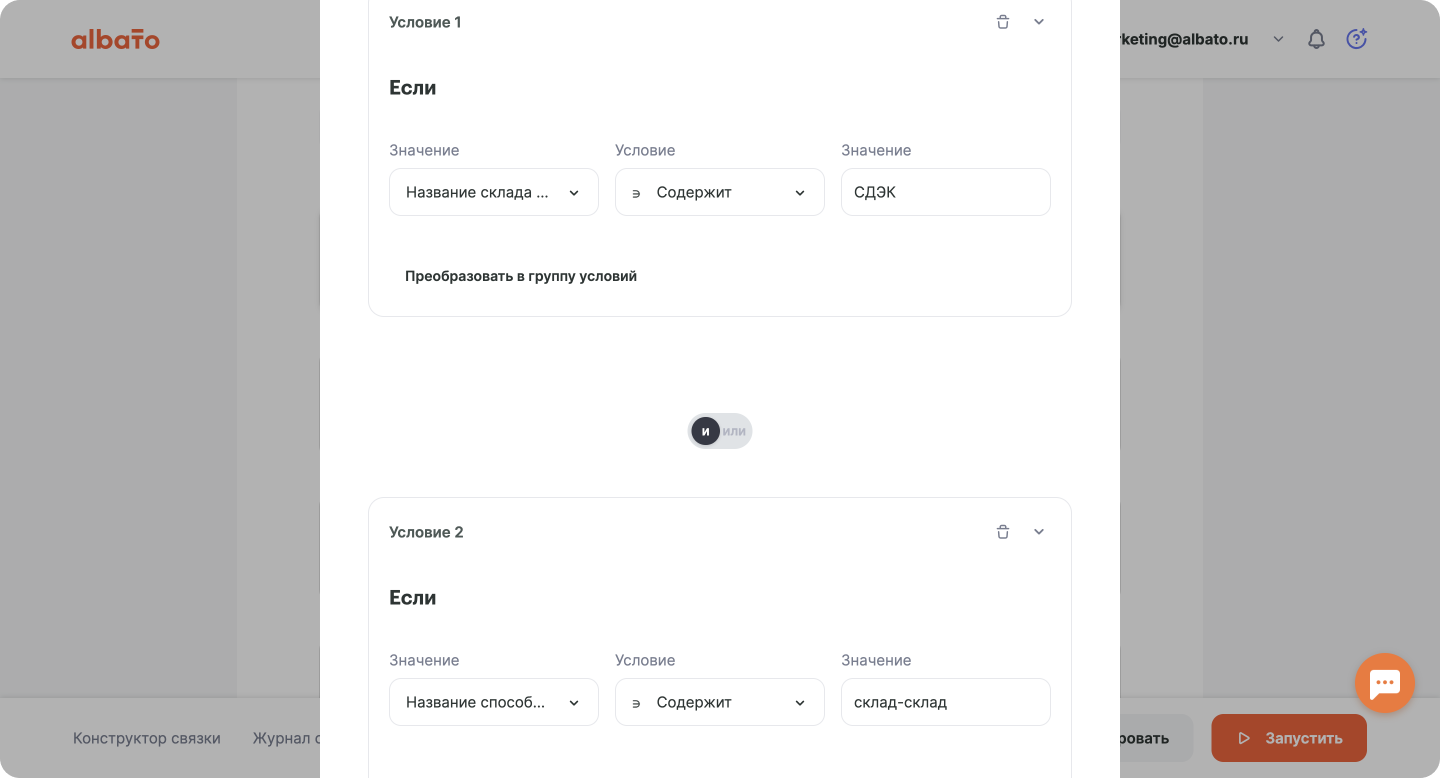
Сохрани настройки. Связка готова, не забудь запустить.




